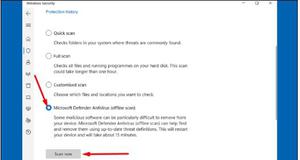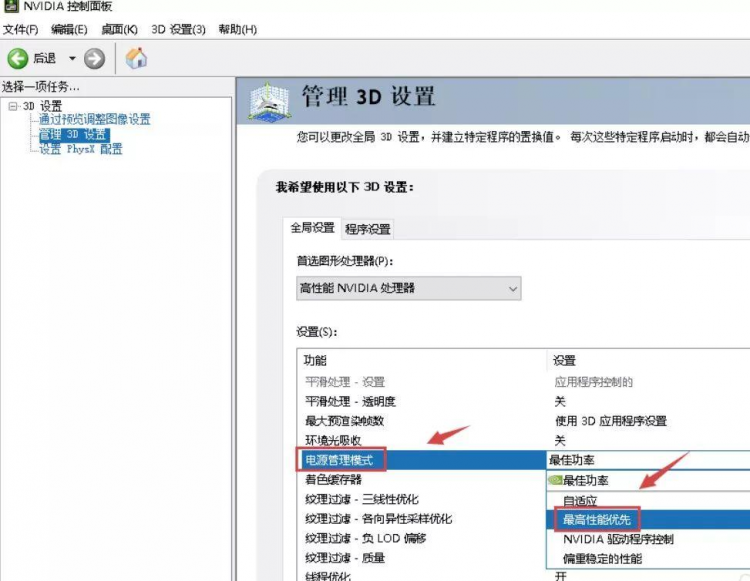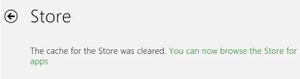如何打开或关闭Windows Defender实时保护
Windows Defender 防病毒软件使用实时保护来扫描您的下载内容以及您在设备上运行的程序。本指南将向您展示如何在 Windows 10 电脑上打开或关闭 Windows Defender 实时保护。
如何打开或关闭 Windows Defender 实时保护
在 Windows Defender 安全中心应用中打开或关闭Windows Defender 防病毒软件 。具体方法如下:
步骤 1:打开 Windows Defender 安全中心应用程序。
您可以通过单击任务栏中的盾牌图标来快速打开它。
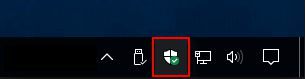
步骤 2:单击 左侧菜单栏上的病毒威胁防护磁贴。单击 病毒和威胁防护设置。
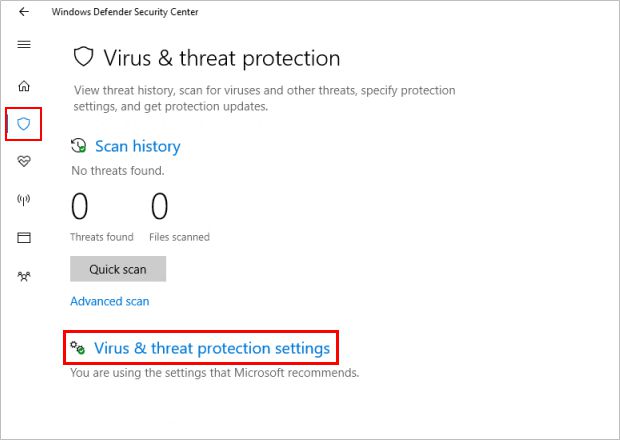
步骤 3: 根据您想要的设置将实时保护 开关切换为 “开”或“关” 。
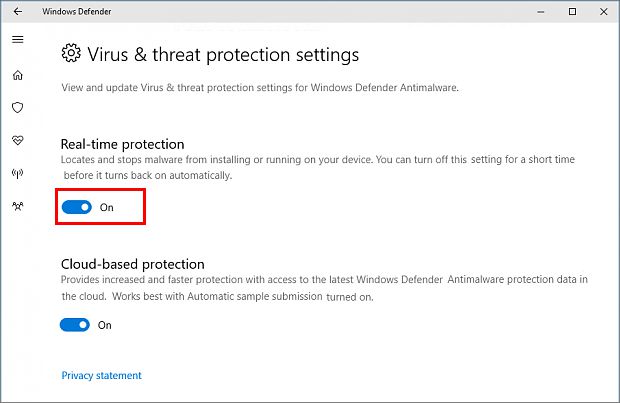
您还可以在“设置”应用程序中打开 Windows Defender 防病毒软件。
操作方法:转到“设置”应用程序,单击“更新和安全”,选择“安全”选项卡,然后选择您要使用的防病毒程序。Windows Defender 防病毒软件随后将自动打开。
如果你运行的是 Windows 10 企业版,请通过卸载所有现有防病毒程序来打开 Windows Defender 防病毒程序。
在组策略中启用或禁用 Windows Defender 实时保护
本地组策略编辑器仅在Windows 10 专业版、 企业版和 教育 版中可用 。
步骤 1:打开本地组策略编辑器。
按Win+R打开“运行”对话框,然后输入gpedit.msc ,然后按Enter。
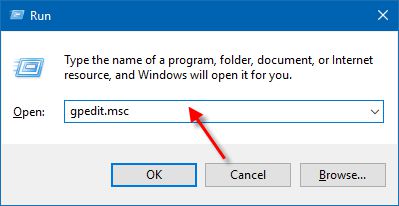
步骤 2:在本地组策略编辑器的左窗格中,导航到以下位置。
计算机配置/管理模板/Windows 组件/Windows Defender/实时保护
在“实时保护”的右侧窗格中 ,双击“ 关闭实时保护” 策略进行编辑。
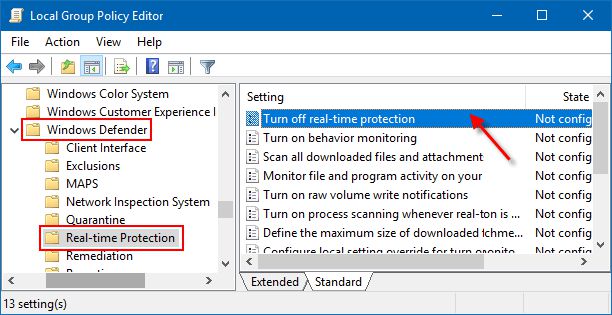
当恶意软件或可能不需要的软件尝试自行安装或在您的计算机上运行时,Windows Defender 会向您发出警报。要启用实时保护: 选择“未配置” 或 “已禁用”,然后单击 “确定”。Windows Defender 将提示用户对检测到的恶意软件采取措施。
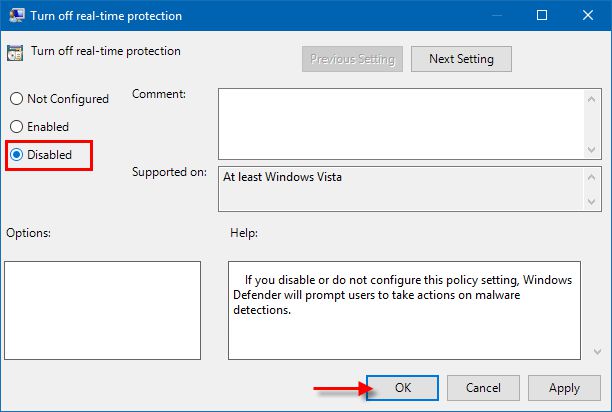
如果您选择启用选项,Windows Defender 将关闭,并且不会提示用户对恶意软件检测采取操作。
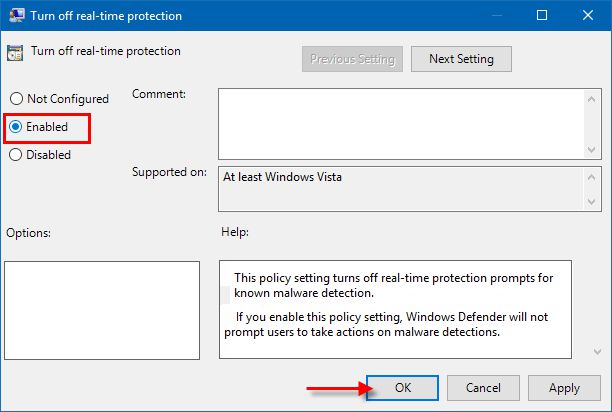
完成后,关闭本地组策略编辑器。
以上是 如何打开或关闭Windows Defender实时保护 的全部内容, 来源链接: utcz.com/dzbk/941415.html